チーム テンプレートとテンプレート ポリシーを作成および管理する
Teams テンプレートは、ビジネス ニーズまたはプロジェクトに基づいて設計されたチームの構造の事前に作成された定義です。 Teams テンプレートを使用して、さまざまなトピックのチャネルを備えた豊富なコラボレーション スペースをすばやく作成し、アプリをプレインストールして、ミッション クリティカルなコンテンツとサービスを取り込むことができます。 Teams テンプレートは、組織全体で一貫したチームを簡単に作成するのに役立つ事前定義されたチーム構造を提供します。
![[追加] が強調表示されている [チーム テンプレート] ダイアログのスクリーンショット。](../../wwl/implement-lifecycle-management-governance-for-microsoft-teams/media/team-templates-new.png)
チーム テンプレートの種類
チーム テンプレートには 2 つの種類があります。
基本テンプレート
ベース テンプレート タイプとは、Microsoft が特定の業界向けに作成した特別なテンプレートです。 多くの場合、これらのベース テンプレートにはストアでは入手できない独自のアプリおよび Teams のテンプレートでまだ個別にサポートされていないチームのプロパティが含まれます。
基本テンプレート タイプを定義したら、これらの特別なテンプレートを、指定したい追加のプロパティで拡張またはオーバーライドできます。 ただし、一部の基本テンプレート タイプには、オーバーライドできないプロパティが含まれています。 使用可能な基本テンプレートの種類については、「基本テンプレートの種類」を参照してください。
カスタム テンプレート
Microsoft によって作成されたチームテンプレートに加えて、Teams 管理センターで独自のテンプレートを作成できます。
Teams テンプレート機能
チーム内のほとんどのプロパティは、テンプレートに含まれ、サポートされています。 次の表に、Teams テンプレートに含まれるものと含まれないものの概要を示します。
| Teams テンプレートでサポートされている Teams プロパティ | Teams テンプレートでまだサポートされていない Teams プロパティ |
|---|---|
| 基本テンプレートの種類 | チーム メンバーシップ |
| チーム名 | チームの画像 |
| チームの説明 | チャンネル設定 |
| チームの可視性 (パブリックまたはプライベート) | コネクタ |
| チームの設定 (メンバー、ゲスト、@ メンションなど) | ファイルとコンテンツ |
| Autofavorite チャネル | - |
| アプリをインストールしました | - |
| ピン留めされたタブ | - |
注:
Teams テンプレートは現在、プライベート チャネルの作成をサポートしていません。 プライベート チャネルの作成は、テンプレート定義に含まれていません。
カスタム テンプレートの作成
テンプレートを最初から作成することも、既存のチームまたはチーム テンプレートを作成して、特定の組織のニーズに合わせて保存および変更することもできます。
Teams 管理センターにログインします。
左側のナビゲーションで、[チーム]>[ チーム テンプレート] の順に展開します。
[+ 追加] を選択します。
[チーム テンプレート] セクションで、テンプレートを作成する方法を選択します。
- 新しいテンプレートを作成する
- 既存のチームをテンプレートとして使う
- 既存のチーム テンプレートから始める
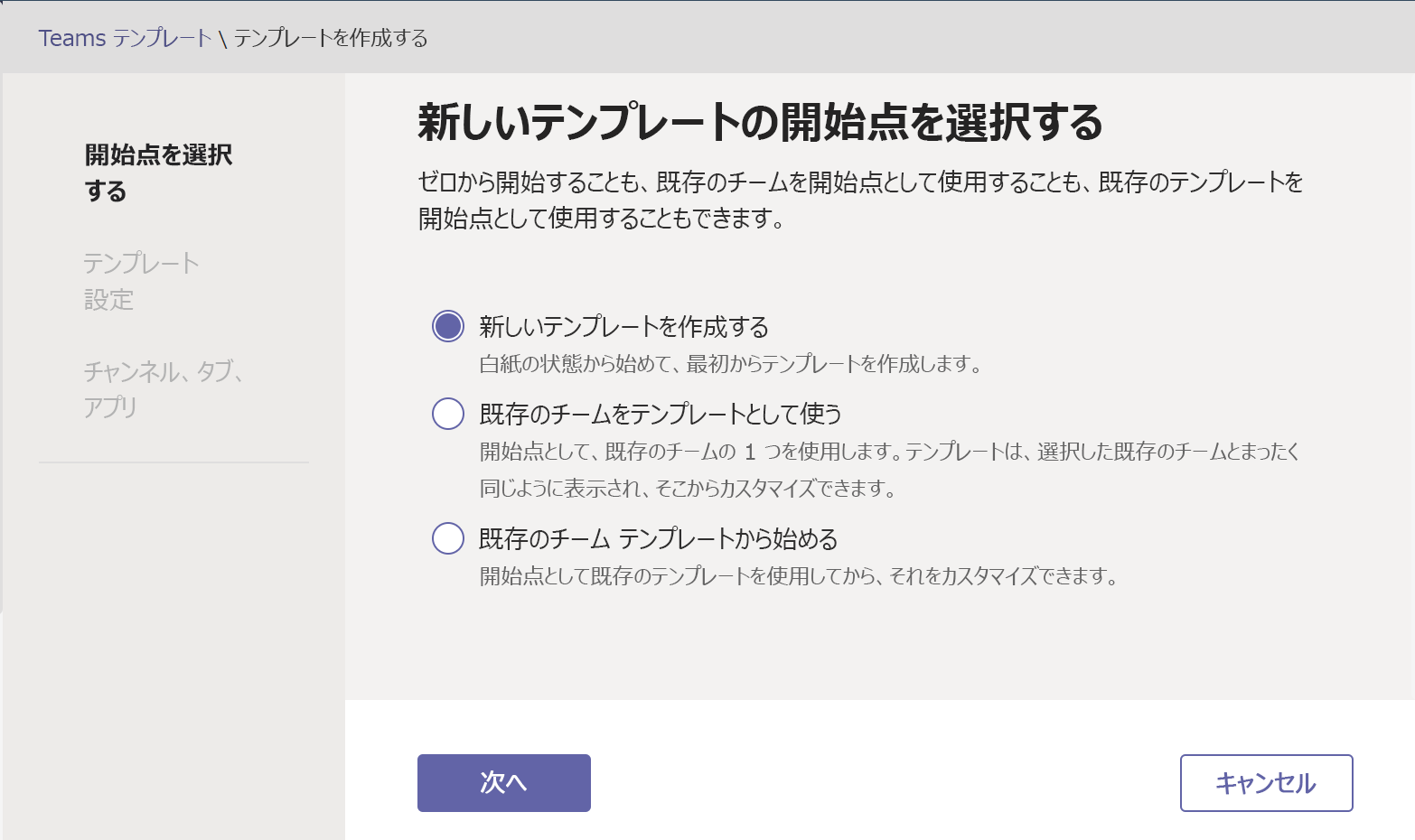
[テンプレートの設定] セクション で、次のフィールドに入力し、[次へ] を 選択します。
- テンプレート名
- テンプレートの短い説明と長い説明
- ロケールの可視性
チームに必要なチャネルやアプリを追加または変更します。
完了したら、[送信] を選択します。
テンプレート ポリシーの管理
管理センターでテンプレート ポリシーを作成して、エンド ユーザーに表示されるチーム テンプレートを管理します。 各テンプレート ポリシー内で、表示または非表示にするテンプレートを指定できます。 異なるユーザーを異なるテンプレート ポリシーに割り当てて、ユーザーが指定されたチーム テンプレートのサブセットのみを表示するようにします。
テンプレート ポリシーを作成する
Teams 管理センターにサインインします。
[チーム]>[テンプレート ポリシー] を展開します。
[追加] を選択します。
[テンプレート ポリシー設定] セクションで、次のフィールドに入力します。
- テンプレート ポリシー名
- テンプレート ポリシーの簡単な説明
[表示可能なテンプレート] テーブルで、非表示にするテンプレートを選択し、非表示を選択します。
非表示にするように選択したテンプレートは、[非表示のテンプレート] テーブルに表示されます。
特定のテンプレートを再表示するには、[非表示のテンプレート] テーブルまでスクロールします。
再表示するテンプレートを選択してから、[表示] を選択します。
選択したテンプレートが [表示可能なテンプレート] テーブルに表示されます。
[保存] を選択します。
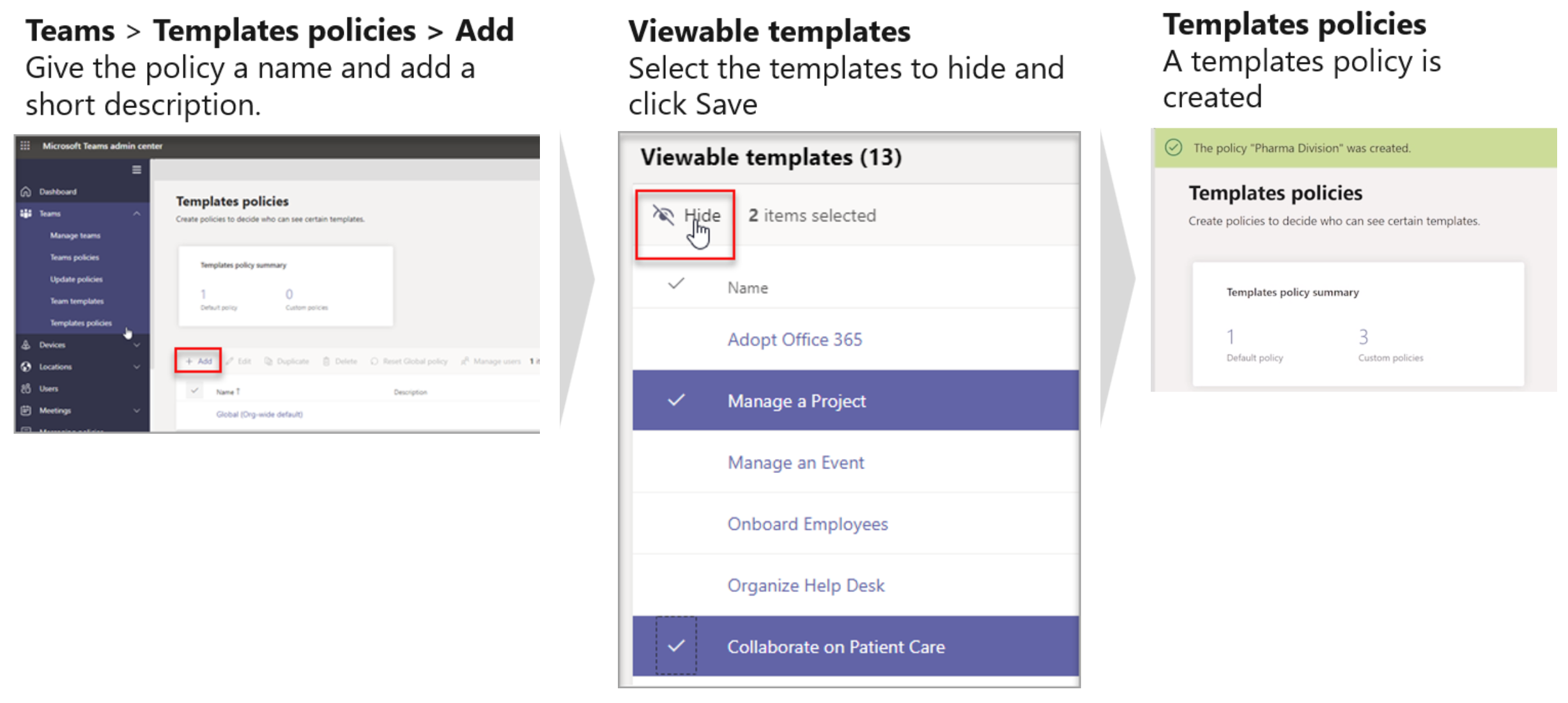
新しいテンプレート ポリシーが[テンプレート ポリシー] リストに表示されます。
テンプレート ポリシーにユーザーを割り当てます
ポリシーに割り当てられたユーザーは、そのポリシー内の表示可能なテンプレートのみを表示できます。 Teams 管理センターまたは PowerShell を使用して、テンプレート ポリシーを次の場所に割り当てることができます。
- 個々のユーザーまたは少数のユーザーに対して一度に
- ユーザーのバッチまたは一度に多数のユーザーに
テンプレート ポリシーを個々のユーザーまたは一度に少数のユーザーに割り当てるには:
- [テンプレート ポリシー] からポリシーを選択し、[ユーザーの管理] を選択します。
- このポリシーに割り当てるユーザーを入力します。
- [適用] を選択します。
新しいポリシーがユーザーに対して有効になるまでに最大で 24 時間かかる場合があることに注意してください。